- jika Pilih driver yang akan diinstal muncul pesan ketika menginstal Windows 11, itu berarti file ISO Anda kehilangan beberapa data penting.
- Mengunduh ulang file ISO dari sumber yang andal dan mencoba menginstal OS lagi biasanya memperbaiki masalah ini.
- Ketika USB bootable Windows 11 Anda tidak berfungsi, cukup sesuaikan pengaturan hard drive Anda di BIOS.
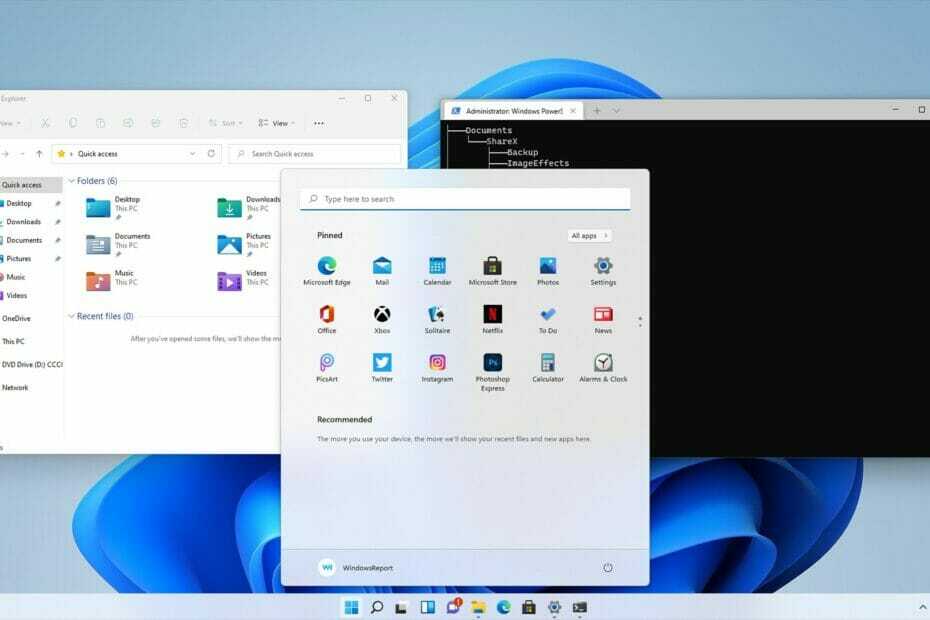
Perangkat lunak ini akan memperbaiki kesalahan umum komputer, melindungi Anda dari kehilangan file, malware, kegagalan perangkat keras, dan mengoptimalkan PC Anda untuk kinerja maksimal. Perbaiki masalah PC dan hapus virus sekarang dalam 3 langkah mudah:
- Unduh Alat Perbaikan PC Restoro yang dilengkapi dengan Teknologi yang Dipatenkan (tersedia paten di sini).
- Klik Mulai Pindai untuk menemukan masalah Windows yang dapat menyebabkan masalah PC.
- Klik Perbaiki Semua untuk memperbaiki masalah yang memengaruhi keamanan dan kinerja komputer Anda
- Restoro telah diunduh oleh 0 pembaca bulan ini.
Menginstal sistem operasi baru biasanya merupakan proses yang sederhana dan tidak merepotkan, tetapi terkadang masalah dapat terjadi dan mengganggu prosedur.
Banyak pengguna melaporkan mendapatkan Pilih driver yang akan diinstal pesan ketika mencoba menginstal Windows 11 di PC mereka. Ini dapat mencegah Anda menikmati sistem operasi, jadi penting untuk mengetahui cara memperbaikinya dengan benar.
Ada beberapa alasan mengapa pesan kesalahan ini dapat terjadi, mulai dari media instalasi yang buruk hingga driver yang hilang, dan dalam panduan ini, kami akan menjelajahi semuanya. Bergabunglah dengan kami saat kami mencoba menemukan solusi terbaik untuk masalah ini.
Mengapa kesalahan Pilih driver untuk menginstal terjadi?
Dalam kebanyakan kasus, kesalahan ini terjadi karena Anda tidak memiliki driver yang diperlukan di media instalasi Windows.
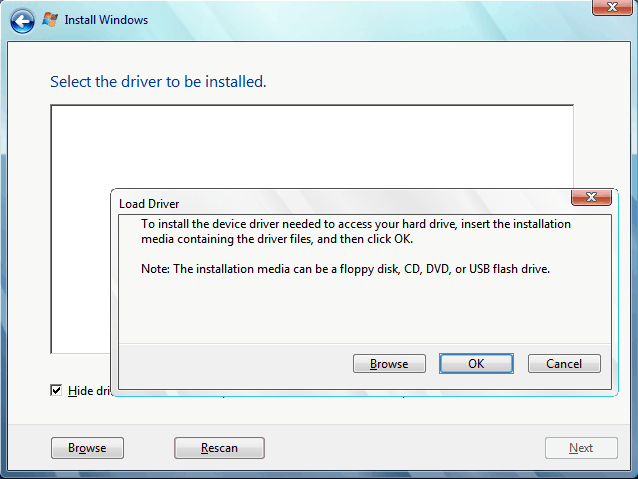
Ini bisa menjadi hasil dari file ISO yang rusak atau masalah kompatibilitas. Jika memang disebabkan oleh masalah kompatibilitas, Microsoft kemungkinan besar akan menambal masalah ini dengan versi Windows yang akan datang.
Adalah Pilih driver yang akan diinstal kesalahan serius?
Ya, jenis kesalahan ini bisa serius karena akan mengganggu instalasi sistem operasi Anda. Jika driver yang diperlukan tidak ada, instalasi tidak dapat mengakses hard drive atau SSD Anda dan itu menyebabkan masalah muncul.
Kesalahan seperti itu selalu menjadi perhatian, terutama bagi pengguna yang kurang paham teknologi, tetapi ada beberapa cara untuk memperbaiki masalah ini di PC Anda.
Bagaimana cara memperbaiki kesalahan Pilih driver untuk menginstal di Windows 11?
1. Unduh lagi ISO Windows 11
- Pergi ke Bagian unduhan Microsoft.
- Pilih versi yang ingin Anda unduh.
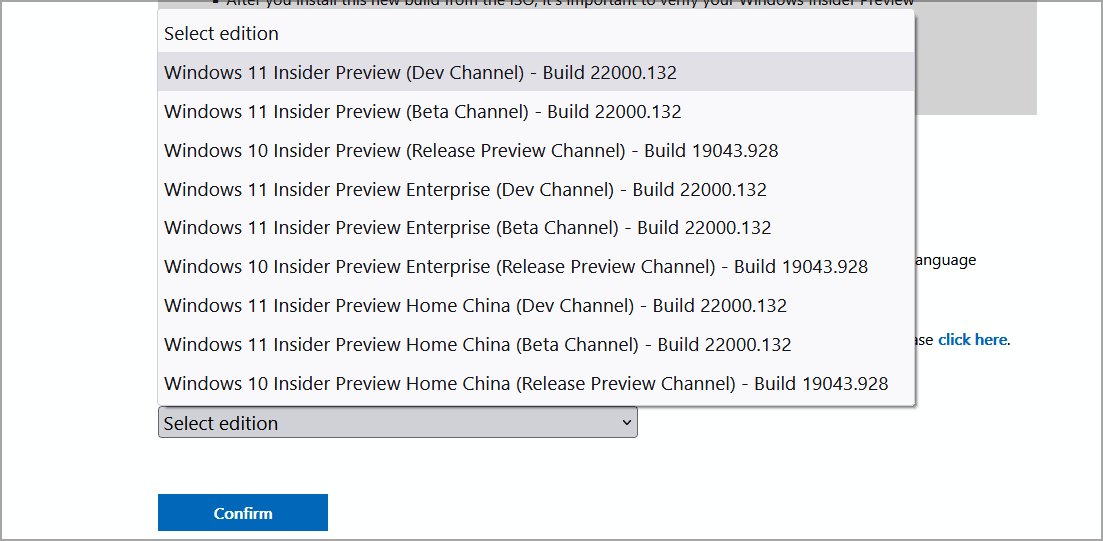
- Sekarang pilih bahasa yang diinginkan.
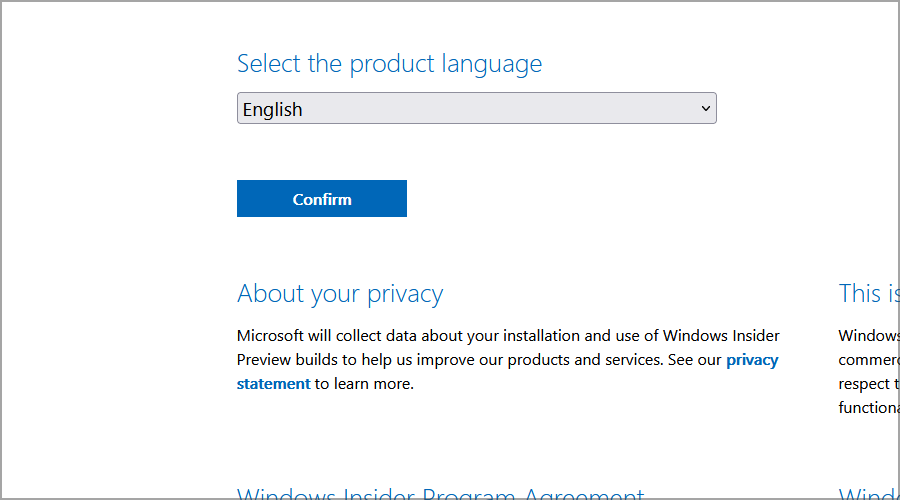
- Terakhir, klik tautan unduhan.
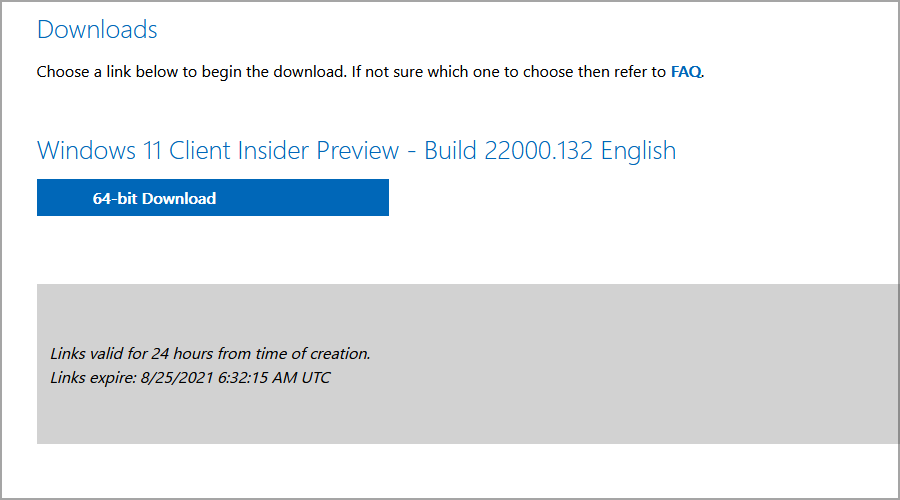
- Tunggu hingga file ISO diunduh.
Ada kemungkinan file ISO Windows 11 Anda rusak selama pengunduhan dan itu menyebabkan beberapa file hilang, tetapi itu harus diperbaiki dengan mengunduh file ISO lagi.
TIP
Beberapa pengguna melaporkan bahwa pesan kesalahan tidak muncul saat mencoba menginstal versi Windows 11 yang berbeda, jadi pastikan untuk mencobanya juga.
2. Ubah Mode Operasi SATA
- Saat PC Anda boot, terus tekan Del ke akses BIOS.
- Navigasikan ke Periferal bagian.
- Sekarang atur Mode SATA ke AHCI.
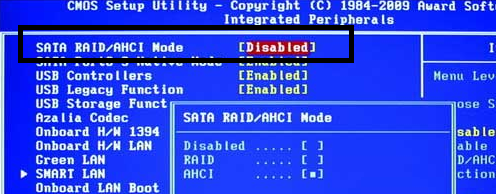
- Simpan perubahan dan coba instal Windows 11 lagi.
Dengan mengubah pengaturan ini, driver tidak akan diperlukan selama instalasi dan Anda tidak akan mendapatkan Pilih driver yang akan diinstal pesan di Windows 11.
CATATAN
Setiap BIOS motherboard berbeda, jadi periksa manual motherboard Anda untuk menemukan cara yang benar untuk mengakses BIOS dan mengubah Mode SATA.
3. Salin driver yang hilang ke USB instalasi
- Unduh driver yang diperlukan. Biasanya berupa Rapid Storage atau driver chipset.
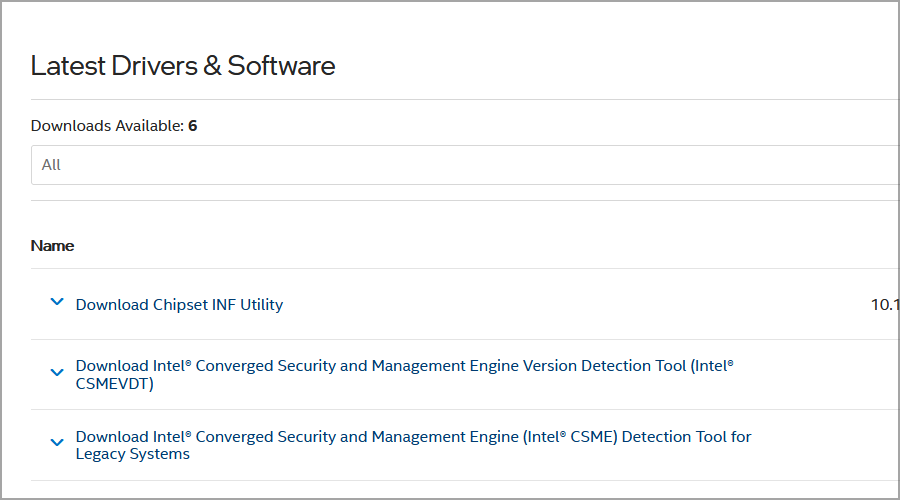
- Setelah driver diunduh, ekstraklah.
- Sekarang cari file sys, inf, atau dll dan salin.
- Tempelkan ke media instalasi USB Windows 11 Anda.
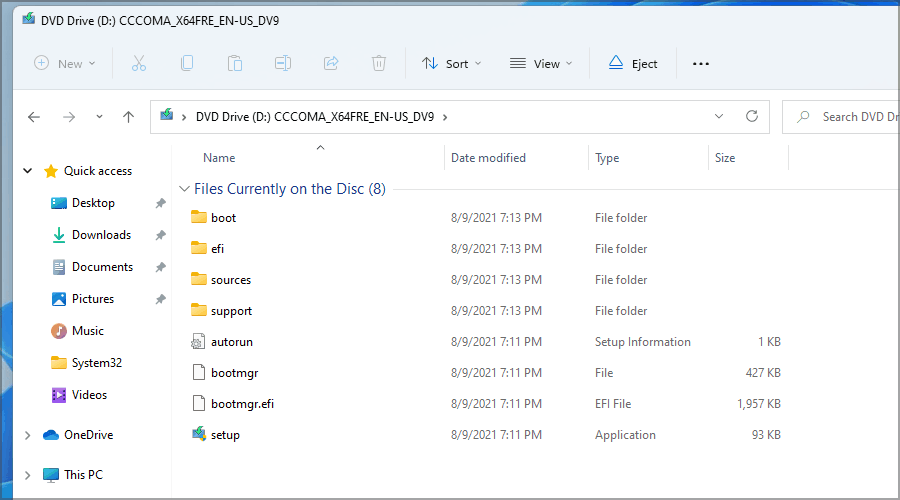
- Coba lakukan penginstalan lagi.
- Jika diminta untuk driver, pilih yang Anda tambahkan ke drive USB.
Masalah ini dilaporkan sebagian besar pada perangkat Dell, dan solusi yang disebutkan di atas berfungsi untuk beberapa pengguna, jadi kami berasumsi bahwa ini akan berfungsi untuk merek PC lain.
Ingatlah bahwa ini adalah solusi lanjutan dan Anda perlu mengetahui driver mana yang harus diunduh dan ditambahkan ke media instalasi. Untuk pemindaian otomatis driver yang hilang atau usang, kami sarankan untuk menggunakan Perbaikan Driver.
4. Periksa hard drive Anda
- Pastikan PC Anda benar-benar dimatikan.
- Putuskan sambungannya dari stopkontak.
- Buka casing komputer Anda.
- Periksa kabel SATA dan pastikan mereka terhubung erat ke drive dan motherboard Anda.
- Selanjutnya, periksa kabel daya yang masuk ke drive Anda dan pastikan sudah terhubung dengan benar.
- Tutup casing komputer Anda, sambungkan PC ke stopkontak dan periksa apakah masalahnya sudah hilang.
Terkadang koneksi yang longgar dapat menyebabkan perangkat penyimpanan Anda tidak terdeteksi, dan menyebabkan Pilih driver yang akan diinstal pesan saat menginstal Windows 11.
Karena itu, periksa perangkat keras Anda dan pastikan semuanya terhubung dengan benar. Cara terbaik untuk melakukannya adalah dengan beberapa alat diagnostik perangkat keras canggih.
Bagaimana saya bisa membuat drive bootable Windows 11?
Untuk membuat drive bootable Windows 11, Anda perlu mengunduh Windows 11 ISO dari situs web Microsoft. Jangan mengunduh file ISO dari situs web pihak ketiga, karena dapat diubah.
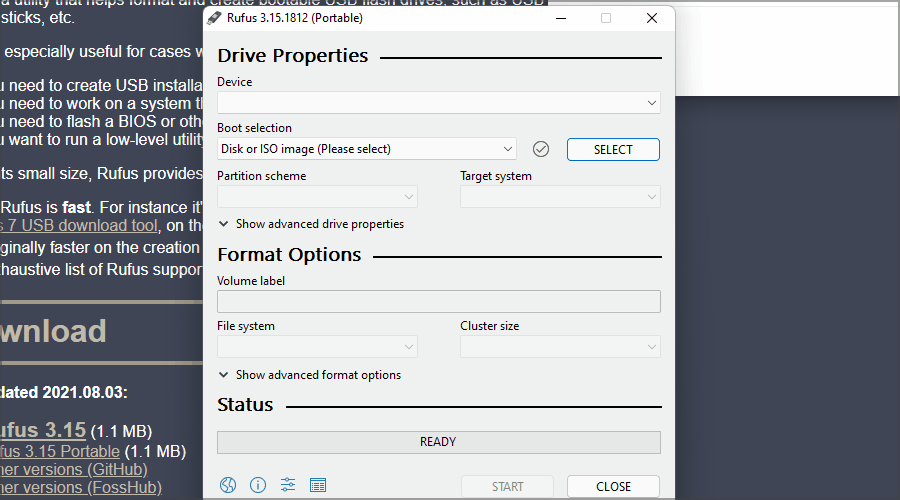
Setelah mengunduh file ISO, cukup gunakan Rufus untuk membuat media yang dapat di-boot. Untuk informasi langkah demi langkah lebih lanjut, periksa kami panduan tentang cara membuat drive USB bootable Windows 11.
Apa kesalahan instalasi Windows 11 yang paling umum?
Salah satu kesalahan umum saat menginstal Windows 11 adalah Perangkat TPM tidak terdeteksi kesalahan. Jika Anda tidak terbiasa dengan TPM, kami sarankan membaca kami Panduan Windows 11 dan TPM untuk informasi lebih lanjut.
Bahkan jika Anda mengalami masalah penginstalan, Anda seharusnya dapat menyelesaikannya setelah membaca kami panduan yang didedikasikan untuk memecahkan masalah instalasi Windows 11.
Menyingkirkan Pilih driver yang akan diinstal pesan di Windows 11 tidak harus sulit, dan kami harap Anda berhasil memperbaiki masalah ini menggunakan solusi kami.
Apakah Anda menemukan perbaikannya sendiri? Dalam hal ini, jangan ragu untuk membagikannya kepada kami di bagian komentar di bawah.


